Khi bạn chỉnh sửa nội dung hoặc cài đặt mới mà trang web vẫn hiển thị thông tin cũ, nguyên nhân thường là do bộ nhớ đệm (cache) chưa được làm mới.
Hãy thực hiện các bước dưới đây để xóa cache và cập nhật ngay lập tức.
1. Khi Nào Cần Xóa Cache?
Thay đổi nội dung, hình ảnh hoặc giao diện nhưng trang ngoài chưa hiển thị đúng.
Vừa cài đặt/cập nhật plugin, theme.
Gặp lỗi hiển thị CSS/JS (màu sắc, bố cục bị sai).
2. Xóa Cache Với Các Plugin Phổ Biến
a. WP Rocket
Đăng nhập WordPress Admin
Trên thanh quản trị → WP Rocket → chọn Clear and Preload Cache (Xóa toàn bộ cache và tạo lại) → All language.
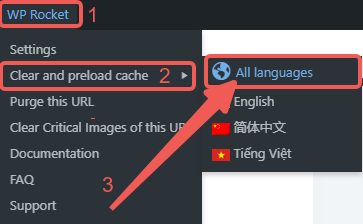
b. LiteSpeed Cache
Đăng nhập WordPress Admin
Trên thanh quản trị → LiteSpeed Cache → bấm Xóa tất cả.
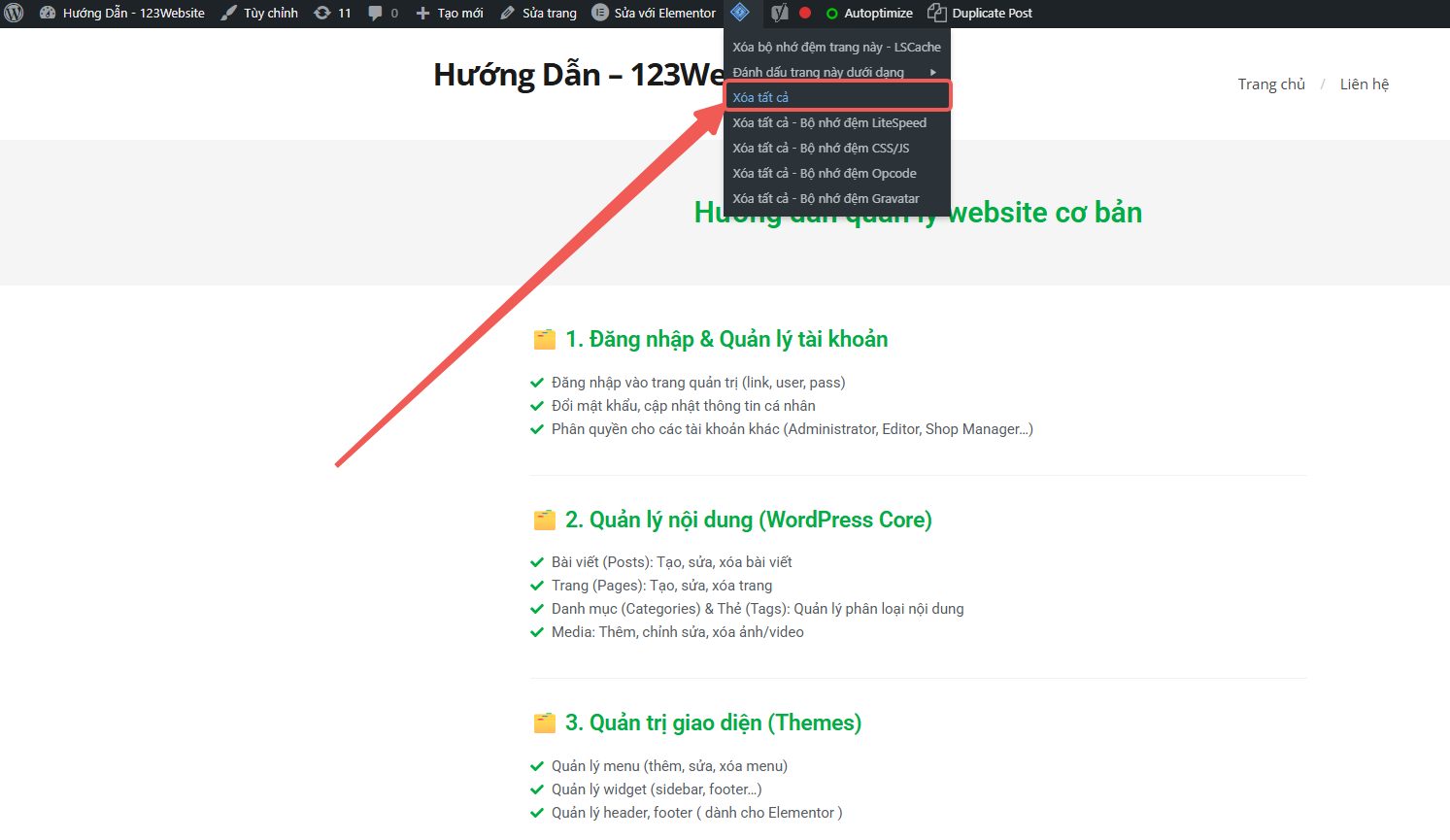
c. Plugin Cache Khác
Nếu bạn dùng plugin khác (W3 Total Cache, Swift Performance…), hãy tìm menu của plugin trên thanh quản trị và bấm Xóa bộ nhớ đệm (Clear/Empty Cache) – các plugin đều có nút tương tự với tên như Clear cache hoặc Empty Cache.
3. Lưu Ý Nhanh
Không xóa cache quá thường xuyên (chỉ khi cần), vì cache giúp website tải nhanh.
Sau khi xóa, hãy refresh trang (Ctrl + F5) để thấy kết quả mới.
🎯 Kết luận
Chỉ với vài cú nhấp chuột, bạn đã làm mới toàn bộ website để hiển thị nội dung mới nhất cho khách truy cập.
Hãy lưu lại hướng dẫn này để thao tác nhanh mỗi khi cập nhật website.